
エクセルでオートフィルオプションが出ないときの解決方法や、同じ数字がコピーされるときの解決方法をご紹介します。なおWeb版のExcelにはオートフィルオプションが表示されないので、コピーと連続データは[Ctrl]キーで切り替えてみてください。
オートフィルがクイック分析になる
フィルハンドルを引っ張ったときに、右下のオートフィルオプションがクイック分析ツールになっていまう場合の解決方法を 2 つご紹介します。
オプション表示をオンにする
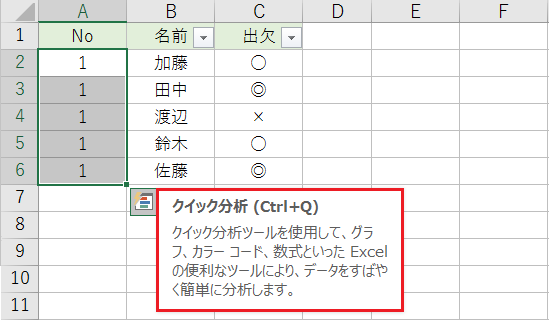
通常オートフィルで数字をコピーすると、右下にオートフィルオプションが表示されます。例の場合クイック分析[Ctrl+Q]が表示されてしまい、連続データを選択できません。
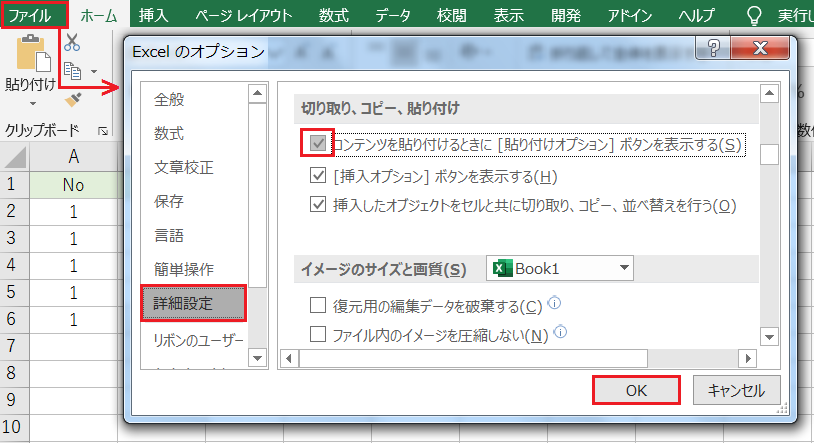
このような場合ファイルタブの[オプション]から、[詳細設定]を確認します。
コンテンツを貼り付けるときに[貼り付けオプション]ボタンを表示する にチェックを入れて、[OK]ボタンをクリックしてください。
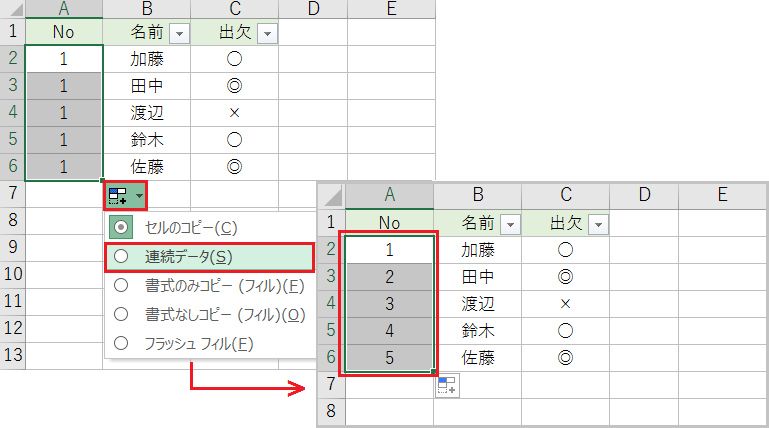
再度オートフィルで数字をコピーすると、オートフィルオプションが表示されました。
[連続データ]を選択すると、数字が連番になります。
[Ctrl]キーを押しながらオートフィルを使うと、自動的に連続データになります。
オプション表示をオンにしてもクイック分析になる
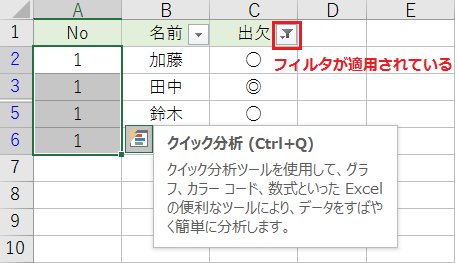
[貼り付けオプション]ボタンの表示がオンになっているにも関わらずオートフィルオプションが表示されない場合、フィルタで非表示になっている行がある可能性が高いです。
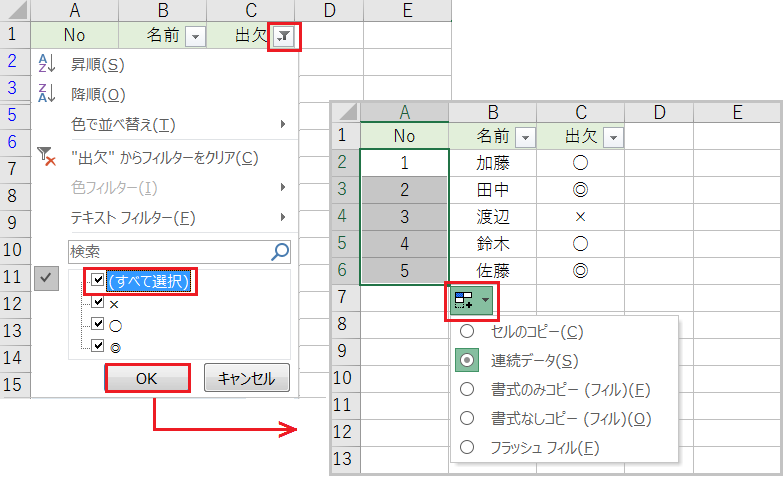
フィルタを削除するか、絞込みの[すべて選択]にチェックを入れて[OK]ボタンをクリックします。
数字をコピーすると、オートフィルオプションが表示されました。
オートフィルでコピーしかできない

オートフィルオプションに[連続データ]が出てこないのは、元々リスト登録がないからです。
例えば、アルファベットは連続データとして入力できません。
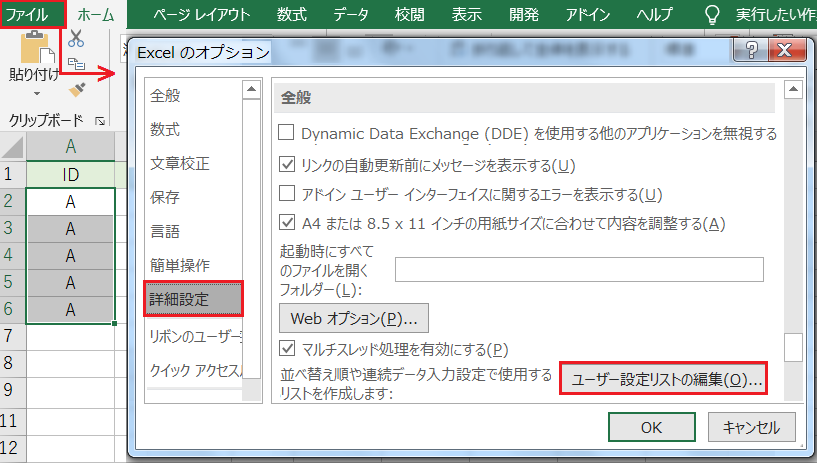
新しくリストを登録する場合、ファイルタブから[オプション]を開きます。次に[詳細設定]の全般から、[ユーザー設定リストの編集]をクリックしてください。
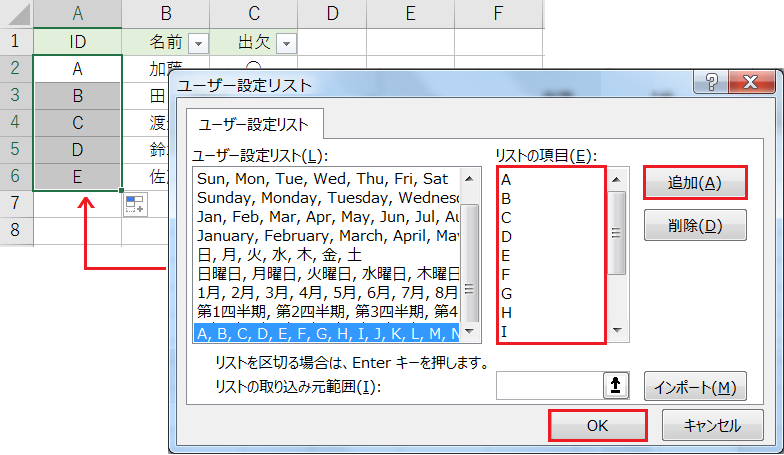
今回はアルファベットを連続入力したいので、A,B,C… をリスト項目に貼り付けます。
[追加]を押すとユーザー設定リストに追加されるので、[OK]ボタンをクリックします。再度オートフィルでアルファベットをコピーすると、連続データになりました。
コピー用:A,B,C,D,E,F,G,H,I,J,K,L,M,N,O,P,Q,R,S,T,U,V,W,X,W,Z
フィルハンドルが表示されない
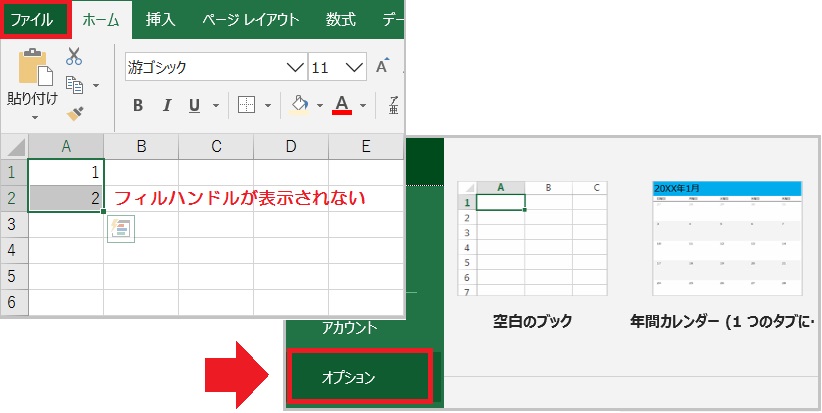
セルの右下にフィルハンドル自体表示されない場合、ファイルタブから[オプション]を開きます。
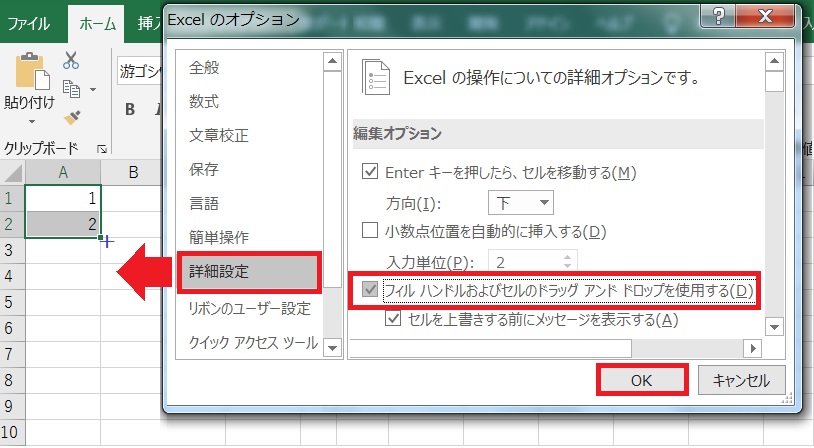
「詳細設定」の編集オプションから、[フィルハンドルおよびセルのドラッグアンドドロップを使用する]にチェックを入れて[OK]ボタンをクリックします。
再度セルの右下にカーソルを合わせると、フィルハンドルが表示されるようになりました。